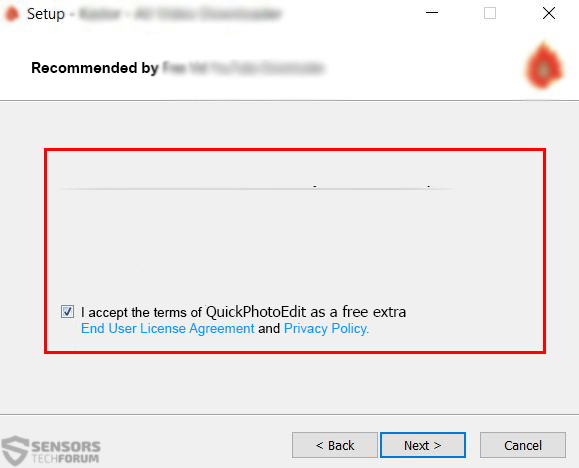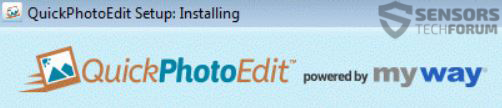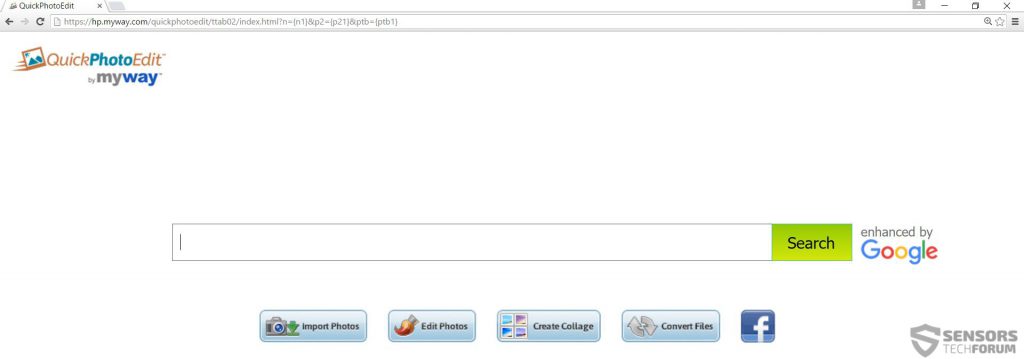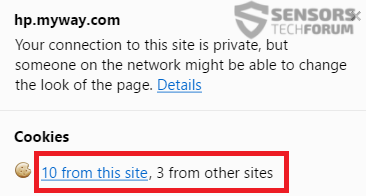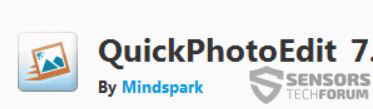 Mais uma extensão de navegador suportada por anúncios, criado pelo notório Mindspark começou a exibir anúncios para os usuários afetados. O software foi considerado indiretamente perigoso e suportado por anúncios, e seus efeitos colaterais variam de simples desaceleração do computador afetado a infectá-lo como resultado de publicidade maliciosa. De qualquer jeito, este software é considerado um programa potencialmente indesejado (PUP). É altamente recomendável ler este artigo para saber como remover este programa permanentemente e impedir que ele apareça novamente.
Mais uma extensão de navegador suportada por anúncios, criado pelo notório Mindspark começou a exibir anúncios para os usuários afetados. O software foi considerado indiretamente perigoso e suportado por anúncios, e seus efeitos colaterais variam de simples desaceleração do computador afetado a infectá-lo como resultado de publicidade maliciosa. De qualquer jeito, este software é considerado um programa potencialmente indesejado (PUP). É altamente recomendável ler este artigo para saber como remover este programa permanentemente e impedir que ele apareça novamente.

Resumo ameaça
| Nome | QuickPhotoEdit |
| Tipo | seqüestrador de navegador; Extensão de navegador suportada por anúncios e programa para PC. |
| Pequena descrição | Altera a página inicial dos navegadores da web do computador afetado e pode exibir uma grande variedade de anúncios. Usa muitos cookies para rastrear informações do usuário. |
| Os sintomas | Diferentes tipos de anúncios começam a aparecer. PC lento. Sistema congela. Podem ocorrer falhas no sistema. O software antivírus o detecta como um filhote de cachorro. |
| distribuição Método | Empacotando downloads |
| Ferramenta de detecção |
Veja se o seu sistema foi afetado por malware
Baixar
Remoção de Malware Ferramenta
|
| Experiência de usuário | Participe do nosso Fórum Discutir o QuickPhotoEdit Adware. |

QuickPhotoEdit - Como é instalado no PC
Como a maioria dos usuários não precisaria de um aplicativo de edição de fotos, a menos que estivesse procurando um de propósito, O QuickPhotoEdit pode assumir uma técnica de publicidade bastante agressiva, chamado agrupamento. É essencialmente a adição do software QuickPhotoEdit aos instaladores de outros programas gratuitos que podem ser encontrados online. Um exemplo de como o QuickPhotoEdit pode parecer agrupado é a figura a seguir:
Esses downloads "agrupados" geralmente existem quando sites de terceiros que fornecem software são usados para baixar um programa gratuito amplamente utilizado, como um pacote de codecs, reprodutor de mídia, etc. Como alguns sites geram receita dessa maneira, eles podem não se importar com o tipo de software que deslizam nas configurações que fornecem para download. É por isso que os usuários são aconselhados a tomar muito cuidado e verificar minuciosamente o EULA de todas as configurações e as etapas de instalação ou instalar um programa anti-malware avançado que detecte PUPs como o QuickPhotoEdit.

QuickPhotoEdit Resultados da Pesquisa
O QuickPhotoEdit pode ser adicionado como uma extensão do navegador ao seu navegador imediatamente após ser adicionado como um programa em Programas e Recursos no Windows:
Entre os muitos arquivos ele cria arquivos de seqüestro para o navegador da web do Google Chrome, alterar páginas da Web e modificar a página "manifesto":
→ Folders:
C:\Comercial{nome de usuário}\AppData Local Google Chrome Dados do Usuário Padrão Extensões eniemeeodkhkinfjkhchhffjngpjpdpo 12.41.9.27415_0
arquivos:
C:\Comercial{nome de usuário}\AppData Local QuickPhotoEditTooltab TooltabExtension.dll
C:\ProgramData Microsoft Windows Defender Scans FilesStash 8B3F4732-B4A6-80E3-8ECD-8C89ECFD5E6E_1d1cd363099c2b9
C:\Comercial{nome de usuário}\Desktop QuickPhotoEdit.88d61d8db7bb450bb958f4657720885d.exe
C:\Comercial{nome de usuário}\AppData Local Google Chrome Dados do usuário Padrão Armazenamento local http_quickphotoedit.dl.myway.com_0.localstorage
C:\Comercial{nome de usuário}\AppData Local Google Chrome Dados do usuário Padrão Armazenamento local http_quickphotoedit.dl.myway.com_0.localstorage-journal
C:\Comercial{nome de usuário}\AppData Local Google Chrome Dados do usuário Padrão Armazenamento local http_quickphotoedit.dl.tb.ask.com_0.localstorage-journal, Em quarentena
C:\Comercial{nome de usuário}\AppData Local Google Chrome Dados do Usuário Padrão Extensões eniemeeodkhkinfjkhchhffjngpjpdpo 12.41.9.27415_0 manifest.json
C:\Comercial{nome de usuário}\AppData Local Google Chrome Dados do usuário Default Extensions eniemeeodkhkinfjkhchhffjngpjpdpo 12.41.9.27415_0 bg.html,
C:\Comercial{nome de usuário}\AppData Local Google Chrome Dados do Usuário Padrão Extensões eniemeeodkhkinfjkhchhffjngpjpdpo 12.41.9.27415_0 buildVars,
C:\Comercial{nome de usuário}\AppData Local Google Chrome Dados do Usuário Padrão Extensões eniemeeodkhkinfjkhchhffjngpjpdpo 12.41.9.27415_0 buildVars.js,
C:\Comercial{nome de usuário}\AppData Local Google Chrome Dados do Usuário Padrão Extensões eniemeeodkhkinfjkhchhffjngpjpdpo 12.41.9.27415_0 companionSW.js, Fonte: geekstogo.com
Depois de criar seus arquivos, A edição do QuickPhoto também pode modificar as entradas do registro da máquina infectada para alterar ainda mais configurações, um indicador para o qual pode ser a seguinte chave modificada:
→ HKCU Software Microsoft Internet Explorer Principal,Página inicial = https://hp[.]o meu caminho[.]com / quickphotoedit / ttab02 / index.html?n ={n1}&p2 ={p21}&ptb ={PTB1}
Depois de fazer isso, a página inicial padrão e a nova guia do usuário infectado podem ser muito semelhantes à página inicial a seguir:
Isso não é benéfico porque, esta mesma página da web, quando analisado, tem HTTPS, mas ao mesmo tempo usa uma grande variedade de cookies:
Para aqueles não informados, os cookies podem ser usados para exibir uma grande variedade de anúncios, com base em informações diferentes(Localização, endereço de IP, Nacionalidade, Era, Histórico de busca, Histórico de navegação, etc) coletados do computador do usuário. Os anúncios que o usuário pode “experimentar” podem variar em estilo e conteúdo:
- Pop-ups que abrem links de terceiros.
- Banners que levam a sites de terceiros e também podem causar redirecionamentos.
- texto destacado em sites, clicando no que leva a outros sites.
- O navegador direto redireciona, abrindo uma nova guia no navegador comprometido.
- os resultados de pesquisa Ad-Supported, como os abaixo:

QuickPhotoEdit - Conclusão e Remoção
O resumo do QuickPhotoEdit é que, como outros produtos da Mindspark, pode ser geralmente perigoso para o seu computador. Não apenas ele pode coletar suas informações para direcioná-lo com anúncios a sites de terceiros suspeitos, mas esses anúncios também podem levar a sites de terceiros perigosos:
- Sites com golpes diferentes.
- Redireciona para URLs que podem infectar seu computador com malware(ex. Cerber Ransomware) através da exploit Kits ou JavaScripts.
- Colete suas informações e venda-as para criadores de malware que podem enviar spam para seu endereço de e-mail com e-mails direcionados fingindo ser alguém que você conhece e, portanto, infectá-lo com malware.
- Redireciona para sites fraudulentos de suporte técnico que exibem um BSOD falso.
- Sites com phishing, i.e. pretende fingir ser uma loja de varejo para fazer com que você "compre" um produto inexistente, mas, na realidade, procure as informações do seu cartão de crédito / débito.
Se você sente que precisa remover o QuickPhotoEdit do seu computador, esteja ciente de que você deve seguir as instruções que fornecemos especificamente para fazer isso de maneira eficaz. Como o QuickPhotoEdit pode criar entradas e arquivos de registro mais do que aqueles que analisamos e mostramos acima, é altamente recomendável usar uma ferramenta anti-malware avançada, porque ele removerá permanentemente este filhote de cachorro do seu PC. Além disso, ter esse software de segurança permite impedir que ameaças futuras deste e de outros tipos penetrem nas defesas do seu computador.
- janelas
- Mac OS X
- Google Chrome
- Mozilla Firefox
- Microsoft borda
- Safári
- Internet Explorer
- Parar pop-ups push
Como remover QuickPhotoEdit do Windows.
Degrau 1: Procure QuickPhotoEdit com a ferramenta SpyHunter Anti-Malware



Degrau 2: Inicialize seu PC no modo de segurança





Degrau 3: Desinstale o QuickPhotoEdit e software relacionado do Windows
Etapas de desinstalação para Windows 11



Etapas de desinstalação para Windows 10 e versões mais antigas
Aqui é um método em alguns passos simples que deve ser capaz de desinstalar a maioria dos programas. Não importa se você estiver usando o Windows 10, 8, 7, Vista ou XP, esses passos vai começar o trabalho feito. Arrastando o programa ou a sua pasta para a lixeira pode ser um muito má decisão. Se você fizer isso, pedaços e peças do programa são deixados para trás, e que pode levar a um trabalho instável do seu PC, erros com as associações de tipo de arquivo e outras atividades desagradáveis. A maneira correta de obter um programa fora de seu computador é para desinstalá-lo. Fazer isso:


 Siga as instruções acima e você vai com sucesso desinstalar a maioria dos programas.
Siga as instruções acima e você vai com sucesso desinstalar a maioria dos programas.
Degrau 4: Limpe todos os registros, Created by QuickPhotoEdit on Your PC.
Os registros normalmente alvo de máquinas Windows são os seguintes:
- HKEY_LOCAL_MACHINE Software Microsoft Windows CurrentVersion Run
- HKEY_CURRENT_USER Software Microsoft Windows CurrentVersion Run
- HKEY_LOCAL_MACHINE Software Microsoft Windows CurrentVersion RunOnce
- HKEY_CURRENT_USER Software Microsoft Windows CurrentVersion RunOnce
Você pode acessá-los abrindo o editor de registro do Windows e excluir quaisquer valores, criado por QuickPhotoEdit lá. Isso pode acontecer, seguindo os passos abaixo:


 Gorjeta: Para encontrar um valor criado-vírus, você pode botão direito do mouse sobre ela e clique "Modificar" para ver qual arquivo é definido para ser executado. Se este é o local do arquivo de vírus, remover o valor.
Gorjeta: Para encontrar um valor criado-vírus, você pode botão direito do mouse sobre ela e clique "Modificar" para ver qual arquivo é definido para ser executado. Se este é o local do arquivo de vírus, remover o valor.
Video Removal Guide for QuickPhotoEdit (janelas).
Livre-se do QuickPhotoEdit no Mac OS X.
Degrau 1: Uninstall QuickPhotoEdit and remove related files and objects





O seu Mac irá então mostrar uma lista de itens que iniciar automaticamente quando você log in. Procure por aplicativos suspeitos idênticos ou semelhantes ao QuickPhotoEdit. Verifique o aplicativo que você deseja parar de funcionar automaticamente e selecione no Minus (“-“) ícone para escondê-lo.
- Vamos para inventor.
- Na barra de pesquisa digite o nome do aplicativo que você deseja remover.
- Acima da barra de pesquisa alterar os dois menus para "Arquivos do sistema" e "Estão incluídos" para que você possa ver todos os arquivos associados ao aplicativo que você deseja remover. Tenha em mente que alguns dos arquivos não pode estar relacionada com o aplicativo que deve ter muito cuidado quais arquivos você excluir.
- Se todos os arquivos estão relacionados, segure o ⌘ + A botões para selecioná-los e, em seguida, levá-los a "Lixo".
Caso você não consiga remover QuickPhotoEdit via Degrau 1 acima:
No caso de você não conseguir encontrar os arquivos de vírus e objetos em seus aplicativos ou outros locais que têm mostrado acima, você pode olhar para eles manualmente nas Bibliotecas do seu Mac. Mas antes de fazer isso, por favor leia o aviso legal abaixo:



Você pode repetir o mesmo procedimento com os outros Biblioteca diretórios:
→ ~ / Library / LaunchAgents
/Biblioteca / LaunchDaemons
Gorjeta: ~ é ali de propósito, porque leva a mais LaunchAgents.
Degrau 2: Scan for and remove QuickPhotoEdit files from your Mac
Quando você está enfrentando problemas em seu Mac como resultado de scripts e programas indesejados, como QuickPhotoEdit, a forma recomendada de eliminar a ameaça é usando um programa anti-malware. O SpyHunter para Mac oferece recursos avançados de segurança, além de outros módulos que melhoram a segurança do seu Mac e a protegem no futuro.
Video Removal Guide for QuickPhotoEdit (Mac)
Remova QuickPhotoEdit do Google Chrome.
Degrau 1: Inicie o Google Chrome e abra o menu suspenso

Degrau 2: Mova o cursor sobre "Ferramentas" e, em seguida, a partir do menu alargado escolher "extensões"

Degrau 3: Desde o aberto "extensões" menu de localizar a extensão indesejada e clique em seu "Retirar" botão.

Degrau 4: Após a extensão é removido, reinicie o Google Chrome fechando-o do vermelho "X" botão no canto superior direito e iniciá-lo novamente.
Apagar QuickPhotoEdit do Mozilla Firefox.
Degrau 1: Inicie o Mozilla Firefox. Abra a janela do menu:

Degrau 2: Selecione os "Add-ons" ícone do menu.

Degrau 3: Selecione a extensão indesejada e clique "Retirar"

Degrau 4: Após a extensão é removido, restart Mozilla Firefox fechando-lo do vermelho "X" botão no canto superior direito e iniciá-lo novamente.
Desinstalar QuickPhotoEdit do Microsoft Edge.
Degrau 1: Inicie o navegador Edge.
Degrau 2: Abra o menu suspenso clicando no ícone no canto superior direito.

Degrau 3: A partir do menu drop seleccionar "extensões".

Degrau 4: Escolha a extensão suspeita de malware que deseja remover e clique no ícone de engrenagem.

Degrau 5: Remova a extensão maliciosa rolando para baixo e clicando em Desinstalar.

Remover QuickPhotoEdit do Safari
Degrau 1: Inicie o aplicativo Safari.
Degrau 2: Depois de passar o cursor do mouse para o topo da tela, clique no texto do Safari para abrir seu menu suspenso.
Degrau 3: A partir do menu, Clique em "preferências".

Degrau 4: Depois disso, selecione a guia 'Extensões'.

Degrau 5: Clique uma vez sobre a extensão que você deseja remover.
Degrau 6: Clique em 'Desinstalar'.

Uma janela pop-up aparecerá pedindo a confirmação de desinstalação a extensão. selecionar 'Desinstalar' novamente, e o QuickPhotoEdit será removido.
Elimine QuickPhotoEdit do Internet Explorer.
Degrau 1: Inicie o Internet Explorer.
Degrau 2: Clique no ícone de engrenagem denominado 'Ferramentas' para abrir o menu suspenso e selecione 'Gerenciar Complementos'

Degrau 3: Na janela 'Gerenciar Complementos'.

Degrau 4: Selecione a extensão que deseja remover e clique em 'Desativar'. Uma janela pop-up será exibida para informá-lo que você está prestes a desativar a extensão selecionada, e mais alguns add-ons pode ser desativado assim. Deixe todas as caixas marcadas, e clique em 'Desativar'.

Degrau 5: Após a extensão indesejada foi removido, reinicie o Internet Explorer fechando-o com o botão vermelho 'X' localizado no canto superior direito e reinicie-o.
Remova notificações push de seus navegadores
Desative as notificações push do Google Chrome
Para desativar quaisquer notificações push do navegador Google Chrome, Por favor, siga os passos abaixo:
Degrau 1: Vamos para Configurações no Chrome.

Degrau 2: Em Configurações, selecione “Configurações avançadas”:

Degrau 3: Clique em “Configurações de conteúdo”:

Degrau 4: Abrir "notificações”:

Degrau 5: Clique nos três pontos e escolha Bloco, Editar ou remover opções:

Remover notificações push no Firefox
Degrau 1: Vá para Opções do Firefox.

Degrau 2: Vá para as configurações", digite “notificações” na barra de pesquisa e clique "Configurações":

Degrau 3: Clique em “Remover” em qualquer site para o qual deseja que as notificações desapareçam e clique em “Salvar alterações”

Parar notificações push no Opera
Degrau 1: Na ópera, pressione ALT + P para ir para Configurações.

Degrau 2: Na pesquisa de configuração, digite “Conteúdo” para ir para Configurações de Conteúdo.

Degrau 3: Abrir notificações:

Degrau 4: Faça o mesmo que você fez com o Google Chrome (explicado abaixo):

Elimine notificações push no Safari
Degrau 1: Abra as preferências do Safari.

Degrau 2: Escolha o domínio de onde você gosta de push pop-ups e mude para "Negar" de "Permitir".
QuickPhotoEdit-FAQ
What Is QuickPhotoEdit?
The QuickPhotoEdit threat is adware or vírus redirecionar navegador.
Pode tornar o seu computador significativamente lento e exibir anúncios. A ideia principal é que suas informações provavelmente sejam roubadas ou mais anúncios sejam exibidos em seu dispositivo.
Os criadores de tais aplicativos indesejados trabalham com esquemas de pagamento por clique para fazer seu computador visitar tipos de sites arriscados ou diferentes que podem gerar fundos para eles. É por isso que eles nem se importam com os tipos de sites que aparecem nos anúncios. Isso torna o software indesejado indiretamente arriscado para o seu sistema operacional.
What Are the Symptoms of QuickPhotoEdit?
Existem vários sintomas a serem observados quando esta ameaça específica e também aplicativos indesejados em geral estão ativos:
Sintoma #1: Seu computador pode ficar lento e ter baixo desempenho em geral.
Sintoma #2: Você tem barras de ferramentas, add-ons ou extensões em seus navegadores da web que você não se lembra de ter adicionado.
Sintoma #3: Você vê todos os tipos de anúncios, como resultados de pesquisa com anúncios, pop-ups e redirecionamentos para aparecerem aleatoriamente.
Sintoma #4: Você vê os aplicativos instalados no seu Mac sendo executados automaticamente e não se lembra de instalá-los.
Sintoma #5: Você vê processos suspeitos em execução no Gerenciador de Tarefas.
Se você ver um ou mais desses sintomas, então os especialistas em segurança recomendam que você verifique se há vírus no seu computador.
Que tipos de programas indesejados existem?
De acordo com a maioria dos pesquisadores de malware e especialistas em segurança cibernética, as ameaças que atualmente podem afetar o seu dispositivo podem ser software antivírus desonesto, adware, seqüestradores de navegador, clickers, otimizadores falsos e quaisquer formas de PUPs.
O que fazer se eu tiver um "vírus" like QuickPhotoEdit?
Com algumas ações simples. Em primeiro lugar, é imperativo que você siga estas etapas:
Degrau 1: Encontre um computador seguro e conecte-o a outra rede, não aquele em que seu Mac foi infectado.
Degrau 2: Alterar todas as suas senhas, a partir de suas senhas de e-mail.
Degrau 3: Habilitar autenticação de dois fatores para proteção de suas contas importantes.
Degrau 4: Ligue para o seu banco para mude os detalhes do seu cartão de crédito (codigo secreto, etc.) se você salvou seu cartão de crédito para compras on-line ou realizou atividades on-line com seu cartão.
Degrau 5: Tenha certeza de ligue para o seu ISP (Provedor de Internet ou operadora) e peça a eles que alterem seu endereço IP.
Degrau 6: Mude o seu Senha do wifi.
Degrau 7: (Opcional): Certifique-se de verificar todos os dispositivos conectados à sua rede em busca de vírus e repita essas etapas para eles se eles forem afetados.
Degrau 8: Instale o anti-malware software com proteção em tempo real em todos os dispositivos que você possui.
Degrau 9: Tente não baixar software de sites que você não conhece e fique longe de sites de baixa reputação em geral.
Se você seguir essas recomendações, sua rede e todos os dispositivos se tornarão significativamente mais seguros contra quaisquer ameaças ou software invasor de informações e também estarão livres de vírus e protegidos no futuro.
How Does QuickPhotoEdit Work?
Uma vez instalado, QuickPhotoEdit can coletar dados utilização rastreadores. Esses dados são sobre seus hábitos de navegação na web, como os sites que você visita e os termos de pesquisa que você usa. Em seguida, é usado para direcionar anúncios ou vender suas informações a terceiros.
QuickPhotoEdit can also baixe outro software malicioso em seu computador, como vírus e spyware, que pode ser usado para roubar suas informações pessoais e exibir anúncios arriscados, que pode redirecionar para sites de vírus ou fraudes.
Is QuickPhotoEdit Malware?
A verdade é que os filhotes (adware, seqüestradores de navegador) não são vírus, mas pode ser tão perigoso pois eles podem mostrar e redirecioná-lo para sites de malware e páginas fraudulentas.
Muitos especialistas em segurança classificam programas potencialmente indesejados como malware. Isso ocorre devido aos efeitos indesejados que os PUPs podem causar, como exibir anúncios intrusivos e coletar dados do usuário sem o conhecimento ou consentimento do usuário.
About the QuickPhotoEdit Research
O conteúdo que publicamos em SensorsTechForum.com, this QuickPhotoEdit how-to removal guide included, é o resultado de uma extensa pesquisa, trabalho árduo e a dedicação de nossa equipe para ajudá-lo a remover o específico, problema relacionado ao adware, e restaure seu navegador e sistema de computador.
How did we conduct the research on QuickPhotoEdit?
Observe que nossa pesquisa é baseada em investigações independentes. Estamos em contato com pesquisadores de segurança independentes, graças ao qual recebemos atualizações diárias sobre o malware mais recente, adware, e definições de sequestrador de navegador.
além disso, the research behind the QuickPhotoEdit threat is backed with VirusTotal.
Para entender melhor esta ameaça online, por favor, consulte os seguintes artigos que fornecem detalhes conhecedores.